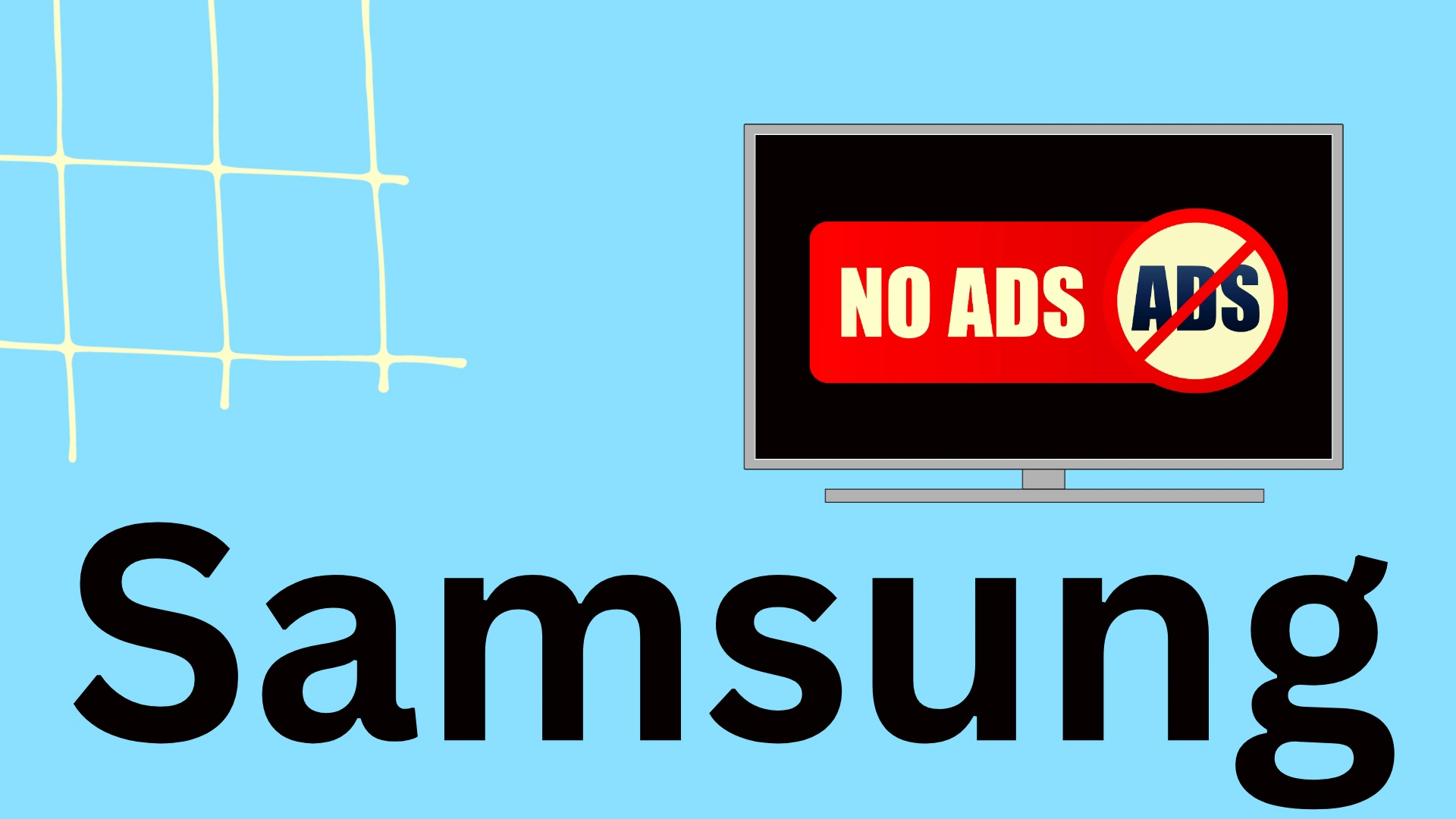Sokan idegesítőnek találják a reklámokat, és keresik a módját, hogy megszabaduljanak tőlük. Mivel a reklám egy másik bevételi forrás, a Samsung gyakorolja a reklámok megjelenítését a készülékein, így a tévékészülékeken is. Vannak módok arra, hogy blokkolja vagy csökkentse a reklámok mennyiségét a tévéjén, és íme, hogyan teheti ezt meg.
A Samsung TV-n megjelenő hirdetések blokkolásának módja
A hirdetések blokkolásának vagy csökkentésének mindössze két módja van.
Blokkolja a Samsung és más cégek hirdetéskiszolgálóit. Ezt nem teheti meg a tévéjén, de a WiFi routerén megteheti, ha az lehetővé teszi (IP-címek hozzáadása és webhelyek blokkolása). Használhat olyan harmadik féltől származó szolgáltatásokat is, amelyek kiszűrik az Önhöz érkező forgalmat, mint például a Cisco OpenDNS vagy Nextdns, de ezek a szolgáltatások nem mások, mint tűzfalak, amelyek kiszűrik a forgalmat.
A Samsung TV reklámbeállításai lehetővé teszik a Smart automatikus indítás blokkolását (ha alkalmazásokat használ, ez nem működik) vagy a személyre szabott hirdetések megjelenésének megakadályozását. Ezek a beállítások nem blokkolják a hirdetéseket, csak csökkentik a hirdetések számát.
Hirdetések blokkolása a Samsung TV-n routeren vagy tűzfalon keresztül
Ebben az esetben a Samsung hirdetési kiszolgálókat fel kell vennie egy feketelistára, és meg kell akadályoznia az ezekről az oldalakról érkező forgalom küldését és fogadását. Mivel a tévéjére hirdetéseket küldő szerverek blokkolva vannak, nem fogja látni a hirdetéseket. Ha a blokkolás az útválasztóban történik, akkor be kell lépnie az útválasztó beállításaiba, általában az otthoni hálózat IP-címét a 192.168.x.x. poolból, amelyet a böngészősávba kell beírnia. Itt vannak a leggyakrabban használt ip-címek a WiFi router beállításainak eléréséhez:
Xiaomi: 192.168.31.1
Asus: 192.168.1.1
TPlink: 192.168.0.1 vagy 192.168.1.1
Cisco: 192.168.1.1
NETGEAR: 192.168.1.1
Motorola: 192. 168.0.1
Ezután keresse meg a webhelyblokkolást aktiváló menüt, a beállítás neve lehet szűrők, internet, feketelista, ez az útválasztó modelljétől függ. Az olcsó routerek általában nem rendelkeznek ilyen beállításokkal, nincs beépített tűzfaluk.
Ha megtalálta a kívánt beállítást, adja hozzá a következő oldalakat a feketelistához:
- samsungacr.com
- samsungads.com
- ads.samsung.com
- samsungtifa.com
- ads.samsungads.com
- config.samsungads.com
Hasonlóképpen, ha harmadik féltől származó webhelyeket használ a forgalom szűrésére, adja hozzá ezeket az oldalakat a feketelistához.
A hirdetések korlátozása a Samsung TV beállításaiban
Ha a HDMI bemenetet vagy az antenna bemenetet használja a nézéshez, akkor a kezdőképernyőn megjelenő Samsung hirdetéseket teljesen letilthatja, ha a TV-t leválasztja az internetről. Ha ezt nem szeretné megtenni, letilthatja a TV Smart Hub funkcióinak automatikus indítását. Ez a blokkolás nem minden tévénél működik, a 2019 utáni operációs rendszer verziókban a hirdetések nem kapcsolódnak a Smart Hubhoz, ez operációs rendszer szinten működik. Ha egy alkalmazást használsz a tévéjén, ez a lehetőség nem fog működni nálad, mert a Smart Hub aktív, amíg az alkalmazást nézed.
Megpróbálhatja azonban letiltani a Smart Hub automatikus indítását, az automatikus lejátszás vezérlőmenüjének elérési sorrendje a TV modelljétől (évjáratától) függ.
- A 2023-2024-es tévémodellek: Beállítások > Minden beállítás > Általános és adatvédelem > Indítóképernyő beállításai.
- 2022-es TV-modellek: Menü > Beállítások > Minden beállítás > Általános és adatvédelmi > Indítóképernyő beállításai
- 2017-2021-es TV-modellek: Beállítások > Általános > Intelligens funkciók
- 2016-os tévémodellek: Beállítások > Rendszer > Szakértői beállítások > Utolsó alkalmazás/okos központ automatikus lejátszása.
- 2015-ös tévémodellek: Menü > Smart Hub > Automatikus indítás beállításai
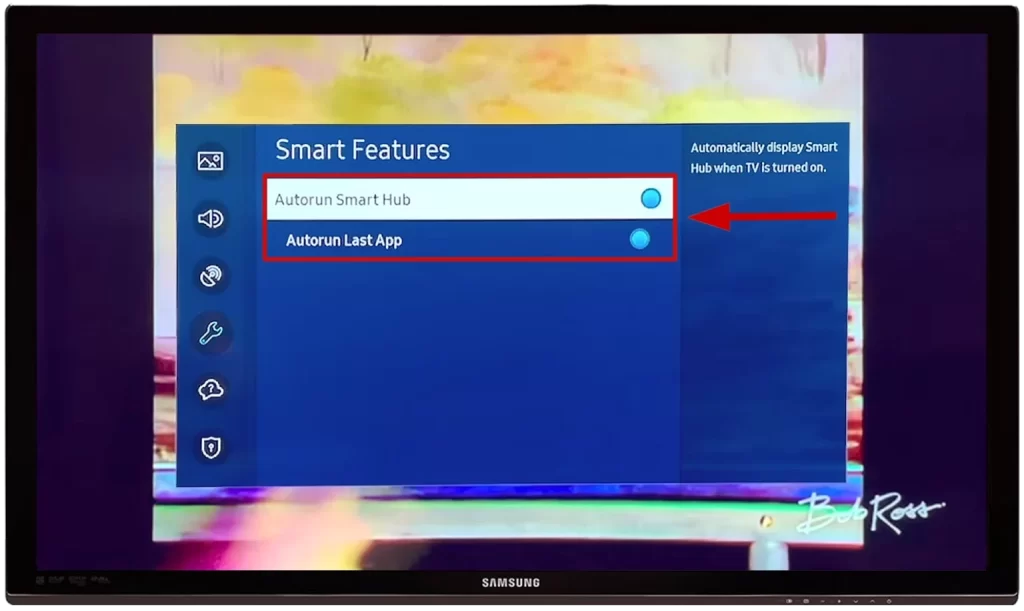
Hogyan lehet kikapcsolni a személyre szabott hirdetéseket a Samsung TV-n?
A személyre szabott hirdetéseket – azokat a hirdetéseket, amelyeket a Samsung az érdeklődési köröd alapján mutat neked – is kikapcsolhatod. Ha például a tévé böngészőjét használva beírja egy keresőbe, hogy „mosógép javítása”, és információkat olvas róla, a Smasung a lekérdezéseinek és érdeklődési körének elemzése után hasonló hirdetéseket fog mutatni, például egy új mosógép vagy egy háztartási gépek boltjának hirdetését.
A személyre szabás letiltása nem tiltja le a hirdetéseket, egyszerűen csak olyan hirdetéseket fog mutatni, amelyek nem igényelnek személyre szabást, például márkahirdetéseket.
A személyre szabott hirdetések kikapcsolása a Samsung TV-n: Minden beállítás > Általános és adatvédelem > Információs szolgáltatások megtekintése > Törölje a jelölőnégyzetet. Lépjen az Érdeklődésalapú hirdetések szolgáltatás adatvédelmi tájékoztatója > Törölje a jelölőnégyzetet. Menjen a PSID visszaállítása > Kattintson a Visszaállítás gombra.
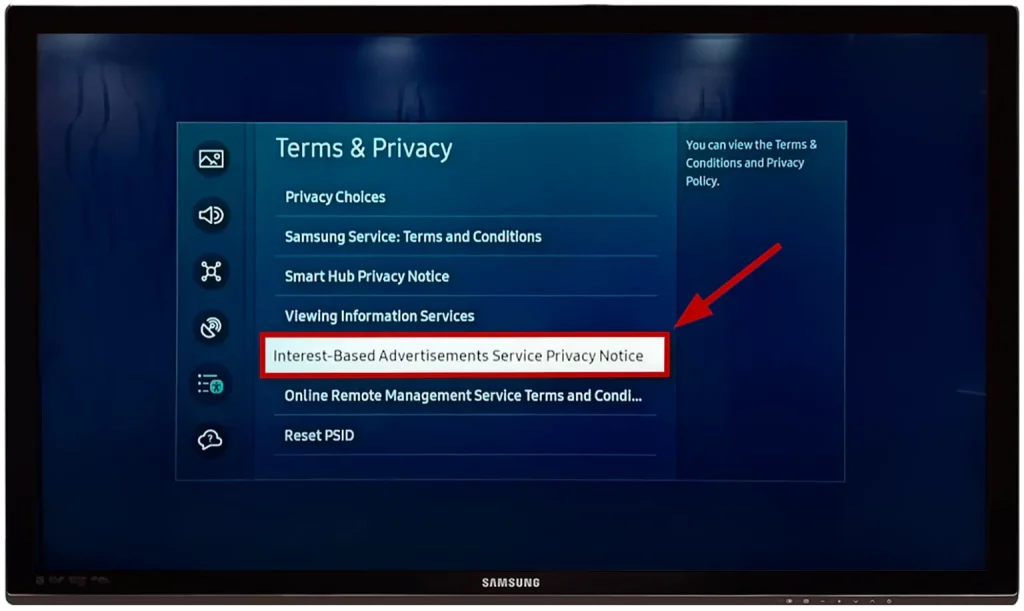
A személyre szabott hirdetések eltávolítása régebbi Samsung TV-n: A lépések nagyban hasonlítanak az előző útmutatóhoz, csak a kiindulópont különbözik.
Nyomja meg a távirányító Home gombját, majd válassza a Beállítások lehetőséget.
Ezután nyissa meg a „Támogatás” almenüt, és lépjen a „Feltételek és irányelvek” fülre.
Végezze el ugyanazokat a lépéseket, mint korábban: vegye ki a jelölőnégyzetet az „Elfogadom” jelölőnégyzetből az Információs szolgáltatások megtekintése és az Érdeklődésen alapuló hirdetéseknél.
Ezzel a beállítással visszaállítja a hirdetések személyre szabását, és többé nem látja az érdeklődési körön alapuló hirdetéseket, ami jelentősen csökkenti a tévéjén megjelenő reklámok mennyiségét.
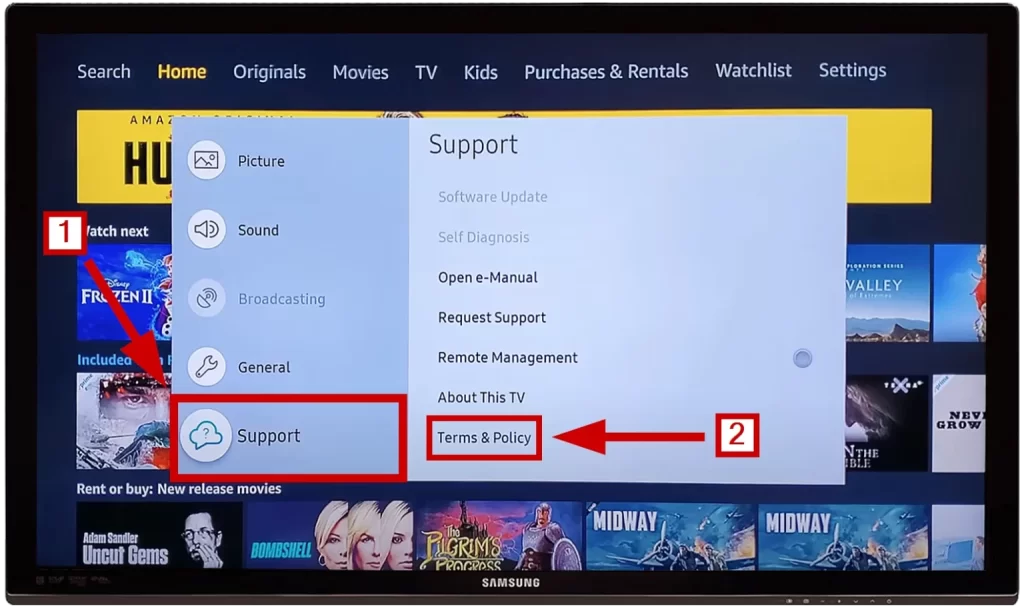
Áruházi üzemmódú reklámok a Samsung TV-ken
A Samsung tévékészülékek egy másik reklámtípussal is rendelkeznek – a Store módú demóhirdetésekkel. Ezek a hirdetések az operációs rendszerben kerülnek rögzítésre, és a tévét reklámozzák.
Ha a tévét demó üzemmódba kapcsolja, tévesen azt hiheti, hogy reklámot mutat, de valójában ez egy áruházi üzemmódú demóhirdetés. Ebben az esetben csak ki kell kapcsolnia a demó üzemmódot, és át kell kapcsolnia az otthoni megtekintési módba, ennek módját a „Hogyan kapcsoljuk ki a demó üzemmódot vagy a kiskereskedelmi üzemmódot a Samsung TV-n” című cikkből megtudhatja.